文章目录
一、首先先看看怎样查看这三项指标
1、先进入docker容器里
docker exec -it b6bac438271d /bin/bash
2、查看磁盘
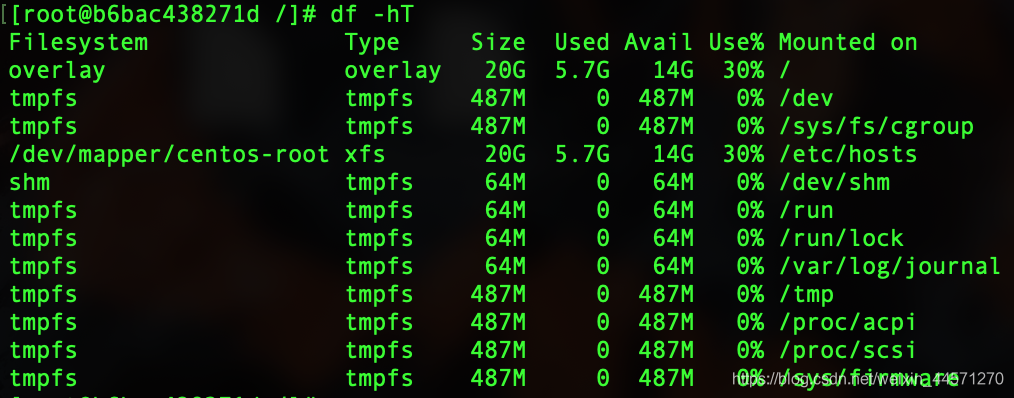
3、查看内存

4、查看cpu
物理cpu:主板上实际插入的cpu数量,可以数不重复的 physical id 有几个(physical id)
cpu核数:单块CPU上面能处理数据的芯片组的数量
逻辑cpu:一般情况下,逻辑cpu=物理CPU个数×每颗核数
1.物理cpu数:[root@server ~]# grep 'physical id' /proc/cpuinfo|sort|uniq|wc -l
2.cpu核数:[root@server ~]# grep 'cpu cores' /proc/cpuinfo|uniq|awk -F ':' '{print $2}'
注:top命令输入后,出现如下界面,再按1,可以看逻辑cpu,及每个核的cpu使用情况。
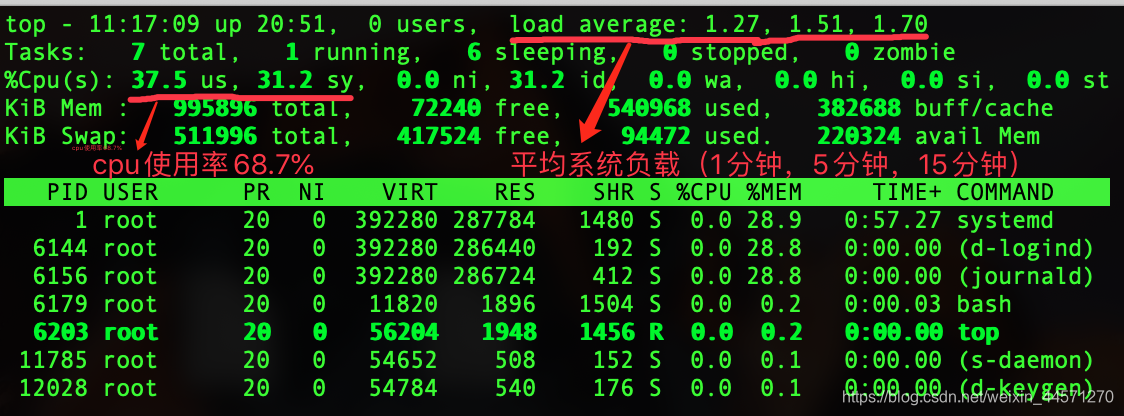 注:上面这样子看的和在宿主机上通过这些命令看,你会发现docker容器和宿主机都是一样的,这是为什么呢?
注:上面这样子看的和在宿主机上通过这些命令看,你会发现docker容器和宿主机都是一样的,这是为什么呢?
首先我们要知道,docker默认容器和宿主机时共享所有的cpu、内存、磁盘资源的,所以这样看都是一样的。为了不让个别容器因为受到攻击,大肆占用资源,造成其他容器也崩溃,我们需要对每个容器的资源多少进行限制。那么就有这两个问题:怎样看准确的呢?怎样对容器使用的这些资源进行限制呢?
二、怎样准确查看每个容器的资源消耗情况呢?
查看磁盘:只有上面这样子看!
查看每个容器的内存、cpu消耗情况:
#宿主机上输入命令
docker stats #这是实时查看cpu、内存消耗情况
docker stats --no-stream #查看瞬间的cpu、内存消耗情况
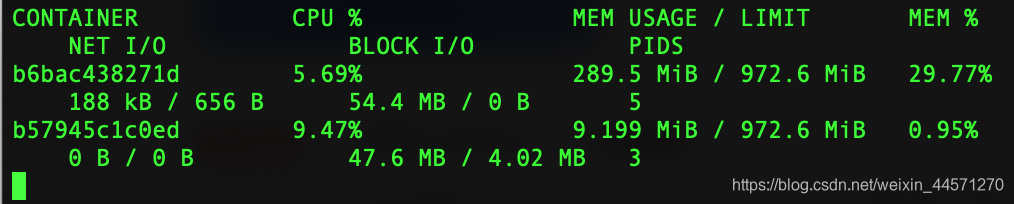
三、怎样对每个容器使用的这些资源进行限制呢?
如果我们买过云主机,那么每个云主机的磁盘、cpu、内存都有明确的配置,比如我买的阿里云主机就是40G的硬盘、1核cpu、2G内存。我们接下来就是需要对容器进行这样的限制。
1、cpu、内存限制
docker run -itd --cpuset-cpus=0-0 -m 4MB docker.io/jdeathe/centos-ssh /bin/bash
--cpuset-cpus:设置cpu的核数,0-0、1-1、2-2...(这种是绑定cpu,把本虚拟机绑定在一个逻辑cpu上);0-1、0-2、0-3和0,1、0,2、0,3(这两种形式都是指定多个逻辑cpu,每次随机使用一个逻辑cpu,相当于是共享cpu)
#注意:一个docker容器绑定一个逻辑cpu便于监控容器占用cpu的情况;而共享cpu可以更好利用cpu资源,而且要选好cpu调度算法!
-m:设置内存的大小
我设置两核cpu,它报错了:
 报错的意思是:守护进程的错误响应:请求的CPU不可用-请求的0-1,可用:0。
报错的意思是:守护进程的错误响应:请求的CPU不可用-请求的0-1,可用:0。
说明咱们的vmware虚拟机创建时只给了1核,所以这里不能给两核!
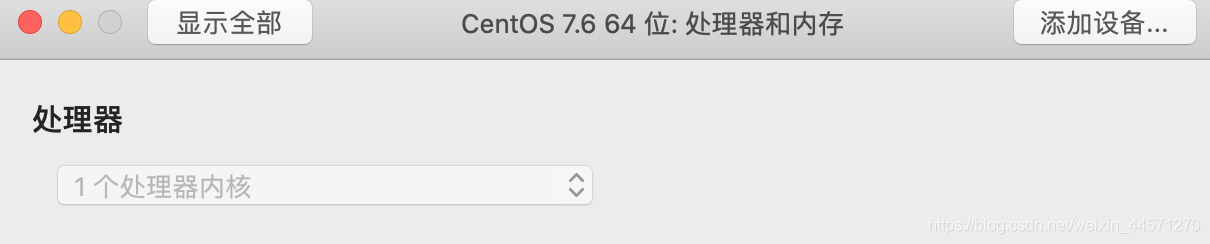 查看cpu、内存是否限制成功:
查看cpu、内存是否限制成功:
 内存、cpu限制成功!这个查看容器的cpu核数的方式不知道应该怎样查看!我后面加了cpu,然后试了下,top命令和通过看
内存、cpu限制成功!这个查看容器的cpu核数的方式不知道应该怎样查看!我后面加了cpu,然后试了下,top命令和通过看cpuinfo文件都不能查看出一个容器占用的cpu资源实际情况!
2、磁盘大小限制
(1)备份镜像、容器文件
- 备份镜像
docker save docker.io/centos >/root/centos-image.tar
- 备份docker容器
先docker commit把容器提交成镜像,再备份镜像即可
(2)修改docker配置文件
docker配置文件:/etc/sysconfig/docker(注意不是docker-storage文件)中,OPTIONS参数后面添加如下代码:
OPTIONS='--storage-opt overlay2.size=40G'
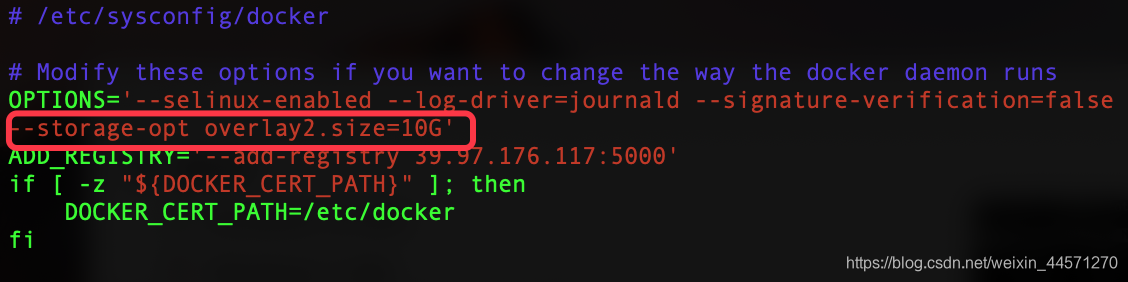 重启docker,报错:
重启docker,报错:
systemctl status docker.service -l
 注:project Quota(目录配额)
注:project Quota(目录配额)
解释:Overlay2 Docker磁盘驱动模式,如果要调整其大小,需要让Linux文件系统设置为xfs,并且支持目录级别的磁盘配额功能;
(3)接下来我们就做支持目录级别的磁盘配额功能
首先理解什么叫支持目录的磁盘配额?
答:就是支持在固定大小目录中分配磁盘大小。目录有大小怎么理解?将一个固定大小的硬盘挂载到此目录,这个目录的大小就是硬盘的大小。然后目录可分配指定大小的硬盘资源给其下的文件
-
添加新的硬盘
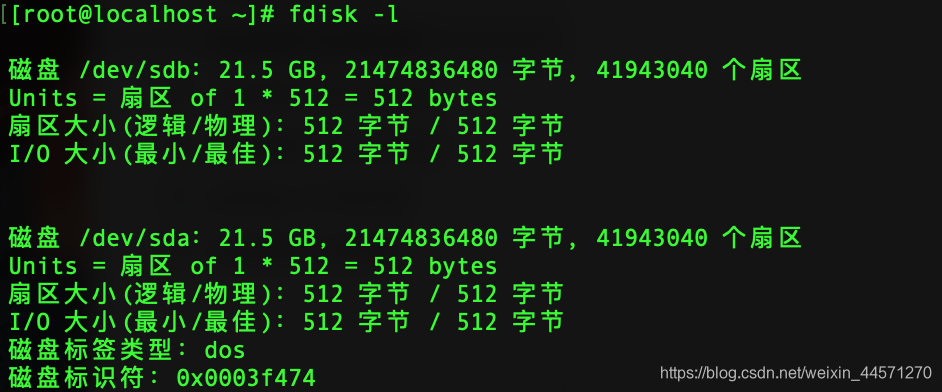 注:/dev/sdb就是我添加的磁盘!
注:/dev/sdb就是我添加的磁盘! -
格式化硬盘为xfs文件系统格式
mkfs.xfs -f /dev/sdb
- 创建data目录,后续将作为docker数据目录;
mkdir /data/ -p
- 挂载data目录,并且开启磁盘配额功能(默认xfs支持配额功能)
mount -o uquota,prjquota /dev/sdb /data/
#把/dev/sdb这块新建硬盘挂载到/data/,且让/data/目录支持目录级别和用户级别的配额!
 上图证明/data目录的大小已经被限制!!
上图证明/data目录的大小已经被限制!!
那么支持目录的磁盘目录配额就是,支持将20G的/data/目录可分配这20G磁盘大小!
- 查看配额-配置详情,命令如下:
xfs_quota -x -c 'report' /data/
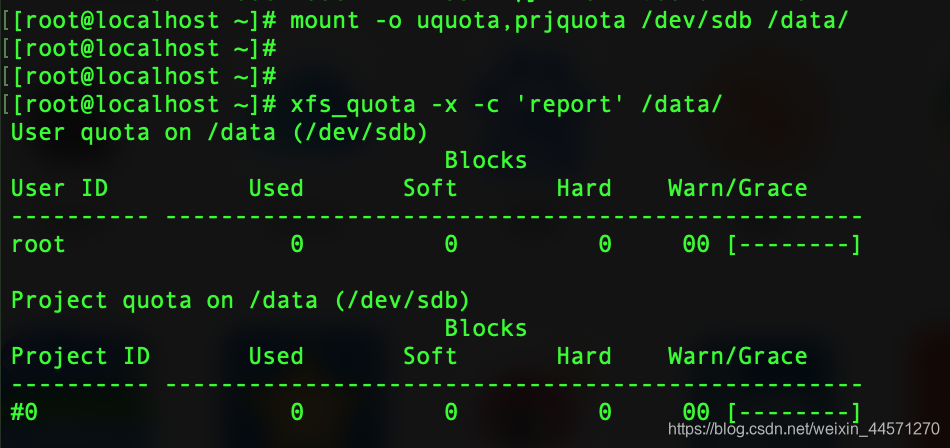 运行了xfs_quota这个命令后,显示如上,说明,/data/这个目录已经支持了目录配额功能!
运行了xfs_quota这个命令后,显示如上,说明,/data/这个目录已经支持了目录配额功能!
(4)从/data/docker/作软链接到/var/lib下
mkdir /data/docker
rm -rf /var/lib/docker/
ln -s /data/docker/ /var/lib/
 这个样子,不支持目录级别的磁盘配额功能的/var/lib/docker/目录,就变成支持目录级别的磁盘配额功能软链接到/data/docker/目录下的/var/lib/docker/目录
这个样子,不支持目录级别的磁盘配额功能的/var/lib/docker/目录,就变成支持目录级别的磁盘配额功能软链接到/data/docker/目录下的/var/lib/docker/目录
(5)docker load加载备份的镜像,并运行容器,查看磁盘大小
docker load < /root/centos-image.tar
docker run -itd --privileged --cpuset-cpus=0-1 -m 4048M docker.io/centos /bin/bash
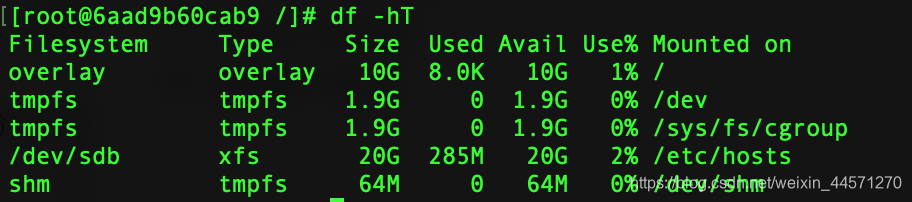 磁盘大小限制为10G成功!
磁盘大小限制为10G成功!
 内存大小限制为4G成功!
内存大小限制为4G成功!
3、最后注意点
无论是磁盘大小的限制、还是cpu、内存,它们都不能超出实际拥有的大小!
比如我这台vmware的内存是4G、cpu两核、硬盘20G(因为这里可配额的/data/目录就只有20G),因为centos系统运行还需要占部分内存,所以容器指定内存最好不要超过3G,cpu不能超过两核(即0-0、1-1;0-1都可以)、硬盘不能超过20G(最好在15G以下)
